Von Selena KomezAktualisiert am November 20, 2017
Viele iOS-Benutzer wissen nicht, was der Unterschied zwischen dem iPhone-Wiederherstellungsmodus und dem DFU-Modus ist. Hier werde ich Ihnen die Details in den folgenden Passagen vorstellen.

Was ist der Wiederherstellungsmodus?
Im Wiederherstellungsmodus können Sie Ihr iPhone auf die ursprünglichen Werkseinstellungen zurücksetzen, jedoch mit der neuesten iOS- und Firmware-Version. Wenn sich Ihr Gerät im Wiederherstellungsmodus befindet, werden das iTunes-Logo und das Symbol Ihres USB-Kabels gleichzeitig angezeigt, und iTunes informiert Sie darüber dass ein iPhone / iPad / iPod touch im Wiederherstellungsmodus erkannt wurde.
Was ist der DFU-Modus?
Der DFU-Modus steht für den Firmware-Aktualisierungsmodus des Geräts. Es überspringt den iBoot Bootloader für Jailbreak faszinierend. Wenn sich Ihr Gerät im DFU-Modus befindet, ist der Bildschirm des Geräts vollständig schwarz. Der DFU-Modus kann in verschiedenen Situationen verwendet werden, z. B. beim Aktualisieren der Firmware, beim Herabstufen der Firmware und sogar beim Neustart des Jailbroken-Geräts.
Was ist der Unterschied zwischen dem iPhone-Wiederherstellungsmodus und dem DFU-Modus
Der größte Unterschied zwischen dem iPhone-Wiederherstellungsmodus und dem DFU-Modus besteht darin, dass der iBoot nicht gestartet werden soll oder nicht. Im iPhone-Wiederherstellungsmodus verwendet das System iBoot zum Wiederherstellen und Aktualisieren der Firmware, während im DFU-Modus das System nicht iBoot startet Sie können die Firmware im DFU-Modus downgraden. iBoot ist beim Bootloader von IOS-Geräten. Wenn Sie sich im Wiederherstellungsmodus für die Systemwiederherstellung oder ein Upgrade befinden, führt iBoot Sie dazu, die Firmware-Versionserkennung zu aktualisieren, um sicherzustellen, dass Sie eine Aktualisierung der Firmware-Version durchführen System-Firmware-Version (auf die neue Versionsnummer höher). Wenn die Firmware-Version aktualisiert werden soll, ist sie niedriger als die aktuell installierte Version des Systems. In diesem Fall verhindert iBoot die Wiederherstellung der Firmware.
Die Verschlechterung der Firmware muss also auf den DFU-Modus umgestellt werden. Dies bedeutet auch, dass, wenn Sie die aktuelle Firmwareversion wiederherstellen müssen und das Gerät nur in den Wiederherstellungsmodus wechseln muss, iTunes die nächste Wiederherstellungsarbeit erledigt. Wenn Sie ein Firmware-Downgrade benötigen, müssen Sie den DFU-Modus auf dem Gerät aktivieren. Wenn Sie beispielsweise keinen Zugriff auf den DFU-Modus haben, können Sie die Firmware nicht von 7.04 auf 7.02 downgraden. Apple hat nun offiziell eine neue Firmware veröffentlicht , Die Firmware wird zur Bestätigung bald geschlossen. Natürlich ist die Firmware geschlossen, um zu überprüfen, auf welche Weise die Firmware nicht aktiviert ist, DFU nicht.
Was Sie tun sollten, bevor Sie das iPhone in den Wiederherstellungs- / DFU-Modus wechseln
Laden Sie Ihr Gerät auf 100% auf und halten Sie es einige Minuten lang. Dies kann helfen, das Problem eines teilweisen Leistungsanzeigefehlers zu lösen.
Teil 1: So gelangen Sie in den iPhone-Wiederherstellungsmodus
Wenn dein iOS-Gerät Fehler beim Zurücksetzen, stecken während / nach dem Upgrade, Softwarefehler, stecken auf weißem Bildschirm, kann das Gerät nicht öffnen, das Kennwort des Geräts vergessen, stecken bei den Problemen mit der Zyklusschleife,usw,. Sie sollten das Gerät in den Wiederherstellungsmodus schalten.
Schritt 1. Schalten Sie Ihr iPhone / iPad / iPod aus, wenn es noch nicht ausgeschaltet ist. Halten Sie die Ein / Aus-Taste auf der rechten Seite (iPhone 6 oder höher) oder oben (alle anderen iPhone / iPad / iPod) für gedrückt 3 Sekunden.
Schritt 2 .Wischen Sie den Schieberegler nach rechts, um den Bestätigungsschieber auszuschalten.
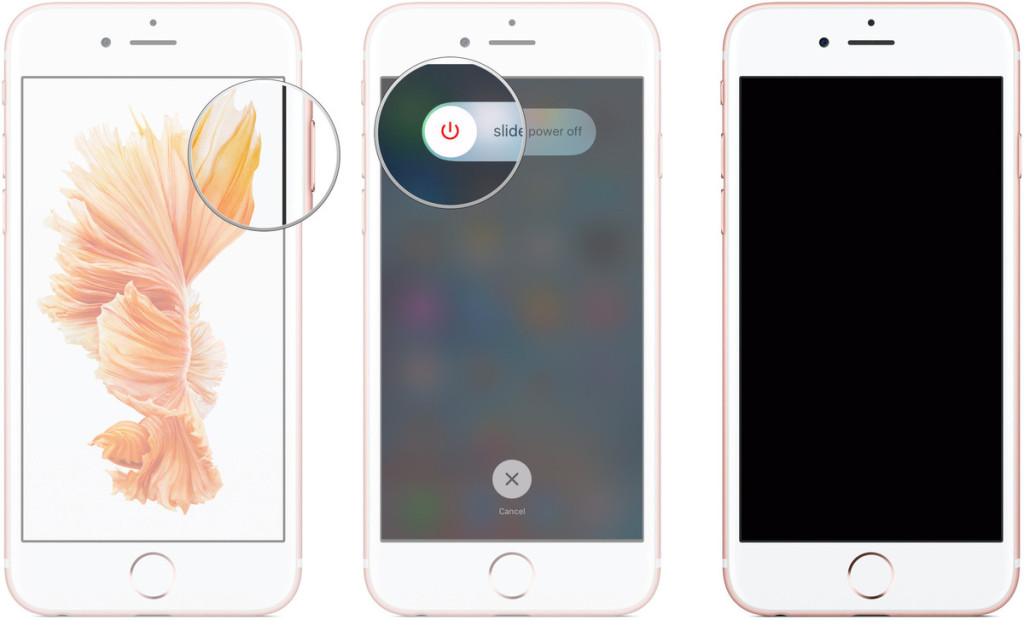
Schritt 3. Halten Sie die Home-Taste auf Ihrem Gerät gedrückt.
Schritt 4. Schließen Sie Ihr Gerät an Ihren Mac oder Windows-PC an und vergewissern Sie sich, dass iTunes ausgeführt wird.
Schritt 5. Lassen Sie die Home-Taste los, wenn Sie den Bildschirm Connect to iTunes sehen.
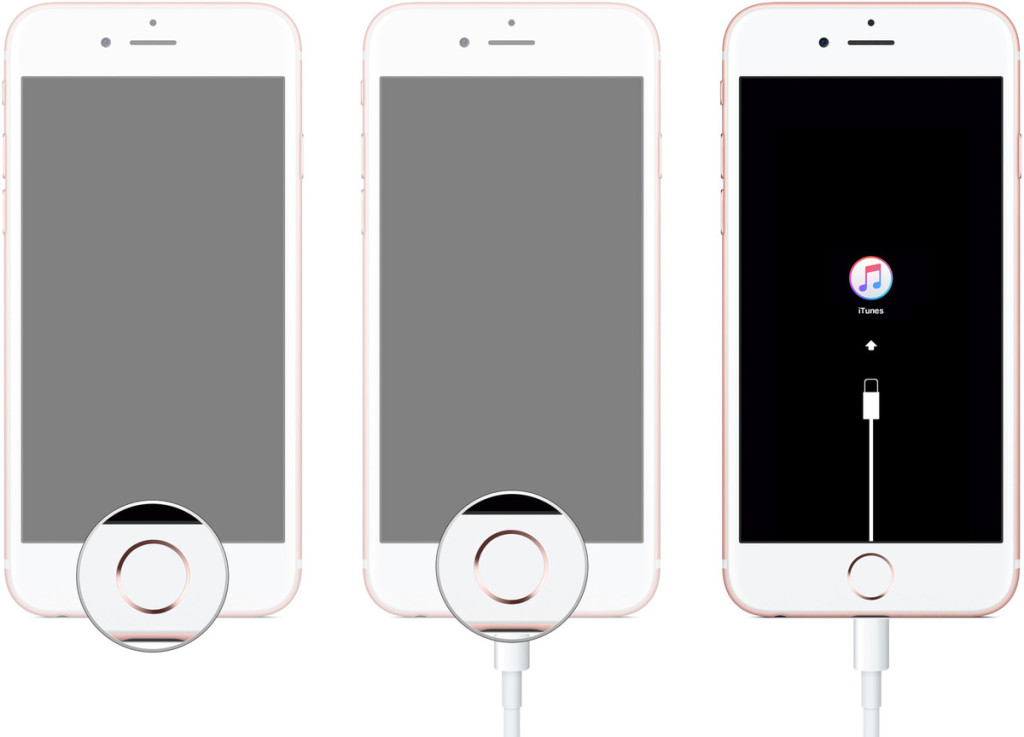
In diesem Moment sollte iTunes eine Warnung anzeigen, dass ein iPhone / iPad / iPod im Wiederherstellungsmodus erkannt wurde, und Sie können Ihr Gerät wiederherstellen.
Teil 2: So beenden Sie den iPhone-Wiederherstellungsmodus und setzen das iPhone in den Normalzustand zurück
Es kann jedoch vorkommen, dass besondere Umstände auftreten, z. B. dass Ihr Gerät im Wiederherstellungsmodus feststeckt und diesen Modus nicht verlassen kann. Im Laufe der Jahre haben sich einige Kunden mit uns in Verbindung gesetzt und gefragt, wie das im Wiederherstellungsmodus festsitzende iPhone repariert werden kann. Da dies ein häufiges Problem zu sein scheint (selbst bei einigen von uns hier im Büro), dachten wir, wir würden die beste Lösung für die Lösung eines im Wiederherstellungsmodus festgefahrenen iPhone vorstellen.
Was Sie tun können, wenn sich Ihr iPhone im Wiederherstellungsmodus befindet
Tun Sie NICHT etwas, wenn Ihr iPhone in den Wiederherstellungsmodus wechselt. Der offizielle Weg, den Wiederherstellungsmodus zu beenden, besteht darin, Ihr iPhone mit iTunes wiederherzustellen. Es kann jedoch vorkommen, dass Sie das iPhone nicht mit iTunes aus dem Wiederherstellungsmodus bringen, oder Sie möchten einfach eine andere Methode etwas reparieren.
Hinweis: Wenn Sie versuchen, zu verhindern, dass das iPhone im Wiederherstellungsmodus hängen bleibt, kann dies zu Datenverlust führen. Erinnern Sie sich daran, dass Sie das iPhone regelmäßig gesichert haben, da durch das Wiederherstellen des iPhone alle Daten und Inhalte auf dem Gerät gelöscht werden iPhone-Daten auf dem Computer sichern.
Hier ist unsere nachdrückliche Empfehlung - iOS System Recovery.IOS Systemwiederherstellung kann dieses Programm perfekt lösen, aktivieren Holen Sie den iPhone aus dem Wiederherstellungsmodus heraus, ohne Daten zu verlieren, und verlassen Sie den DFU-Modus, ohne Daten zu verlieren und Stellen Sie das iPhone-System auf normale Weise wieder her Status wie gewohnt.Es wird von iOS-Nutzern in hohem Maße bewertet. Obwohl es garantiert, dass das System nach dem Wiederherstellungsvorgang auf stauende Probleme hervorragend reagiert, ist dieses Programm eine Möglichkeit, gelöschte Daten vom iPhone / iPad wiederherzustellen. iPod auch.


Schritt 1.Run-Programm und Verbinden des iPhone mit dem Computer
Führen Sie iOS System Recovery auf dem Computer aus und verbinden Sie Ihr iPhone mit einem USB-Kabel mit dem Computer. Wählen Sie im Programm unter "Weitere Tools" die Option "iOS-Systemwiederherstellung" aus und klicken Sie dann auf "Start", um den Vorgang zu starten. (Die Wiederherstellungsfehler treten meistens auf weil das Betriebssystem Ihres iPhones nicht normal funktioniert.)


Schritt 2. Laden Sie die Firmware für das Wiederherstellen des iPhone herunter
Sie werden sehen, dass das Programm Ihr iPhone erkennt, es bestätigt und die Firmware für Ihr Gerät „herunterlädt“.


Wenn der Vorgang abgeschlossen ist, wechselt die iOS-Systemwiederherstellung dazu, dass Ihr iPhone innerhalb weniger Minuten aus dem Wiederherstellungsmodus entfernt wird.




Mehr lesen:
Wiederherstellen des iPhone-Systems auf Normal
So holen Sie das iPhone nach einem iOS 10-Upgrade aus dem Wiederherstellungsmodus
Wie repariert man das iPhone nach dem Jailbreak im Wiederherstellungsmodus?
So erhalten Sie den iPhone SE / 6S / 6 / 5S / 5 aus dem Wiederherstellungsmodus
Wie fixiert man das iPhone im DFU-Modus?
Ihre Nachricht
Prompt: Sie brauchen, um Einloggen bevor du kommentieren kannst.
Noch keinen Account. Klicken Sie bitte hier Registrieren.

Laden...


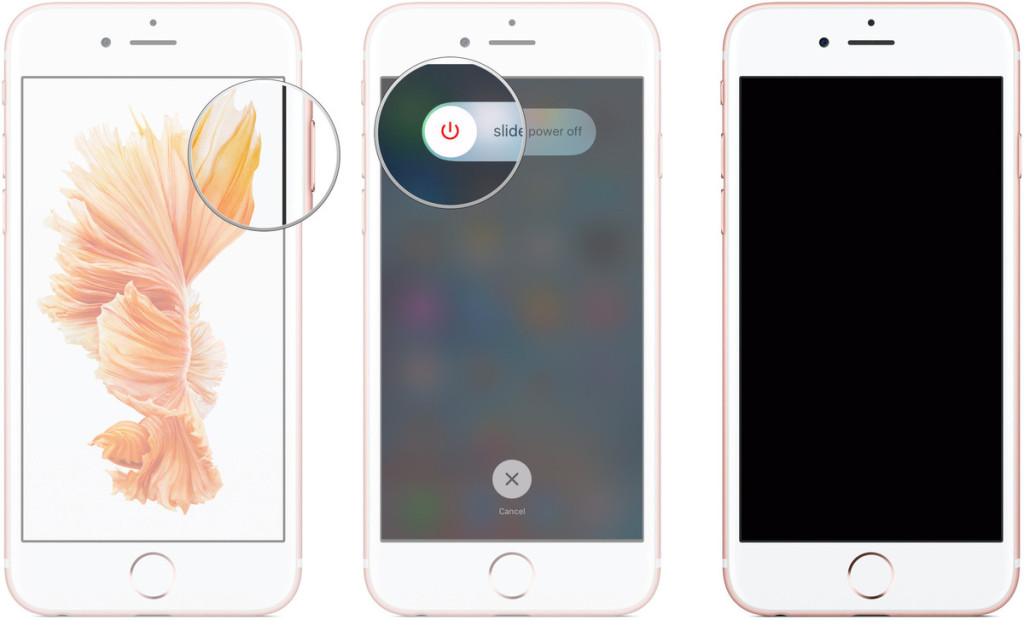
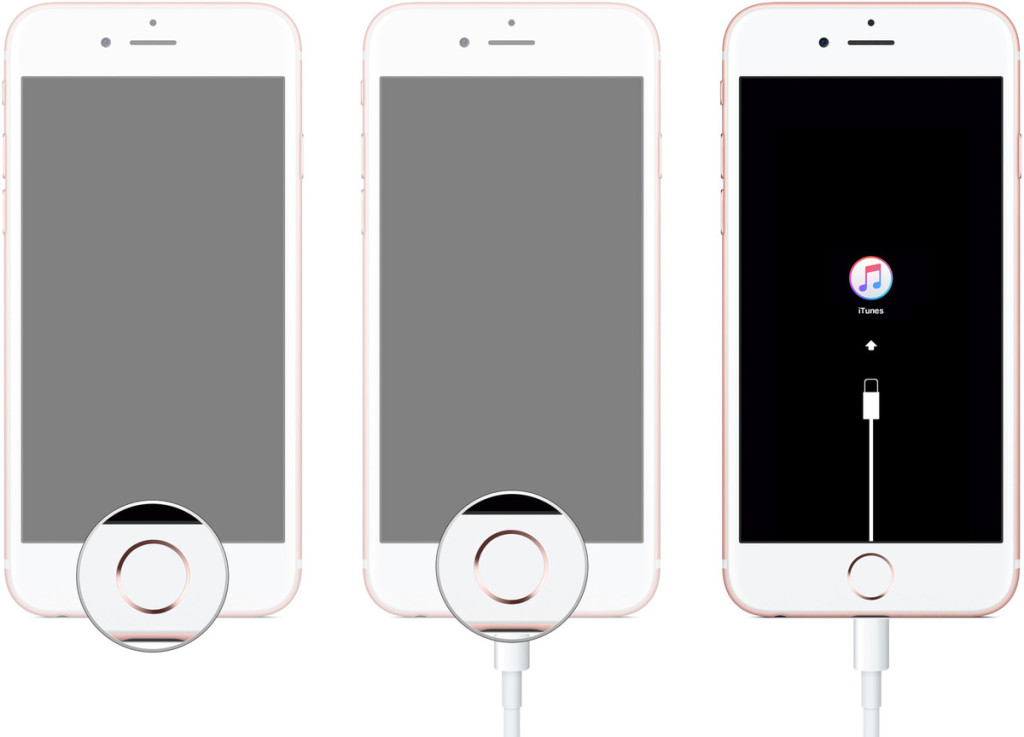
















Noch kein Kommentar Sag etwas...